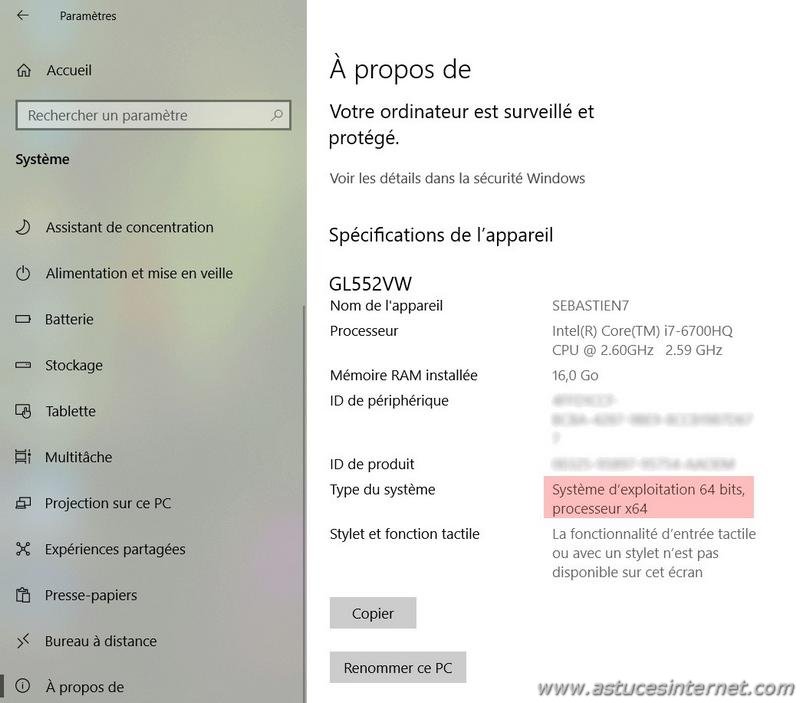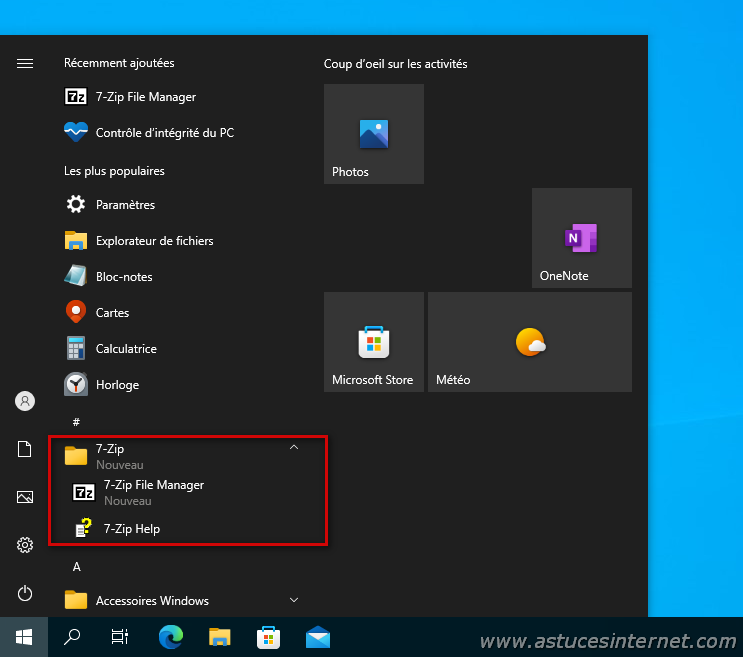7-Zip est un logiciel de compression et de décompression de fichiers. Le logiciel est proposé gratuitement, ne nécessite pas d’enregistrement préalable et peut être utilisé dans un cadre particulier ou professionnel.
7-Zip fonctionne avec de nombreuses versions de Windows (10 / 8 / 7 / Vista / XP / 2013 / 2008 / 2003 / 2000 / NT) et est disponible en français.
Téléchargement du logiciel :
Rendez-vous sur le site officiel de 7-Zip afin d’y télécharger la dernière version stable pour votre version de Windows.
Page de téléchargement de 7-Zip : https://www.7-zip.fr/download.html
Téléchargez le fichier d’installation correspondant à votre système d’exploitation.
- Si vous disposez de Windows en version 32 bits, sélectionnez la version 32-bit Windows x86 de 7-Zip.
- Si vous disposez de Windows en version 64 bits, sélectionnez la version 64-bit Windows x64 de 7-Zip.
Remarque : Si vous ne connaissez pas votre version de Windows, utilisez le raccourci clavier Win + Pause afin d’afficher les propriétés système.
Aperçu de la page de téléchargement :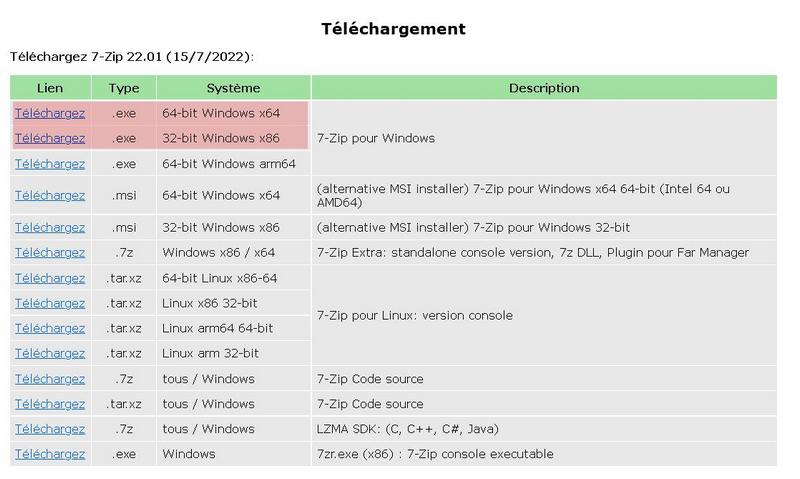
Note : Dans la capture d’écran ci-dessus, nous pouvons voir les deux versions proposées selon votre version de Windows (32 ou 64 bits).
Installation du logiciel :
Double cliquez sur le fichier téléchargé (.exe ou .msi selon la version) afin de démarrer l’installation de 7-Zip.
Aperçu :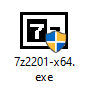
Windows va probablement vous demander l’autorisation avant de lancer l’installation (via le contrôle de compte utilisateur). Acceptez l’installation en cliquant sur Oui.
Aperçu :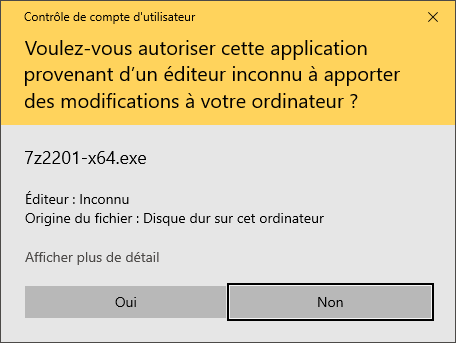
Sélection du répertoire d’installation : Le répertoire d’installation proposé par défaut est C:\Program Files\7-Zip mais vous pouvez en choisir un autre si besoin.
Cliquez sur Install pour lancer l’installation de 7-Zip.
Aperçu :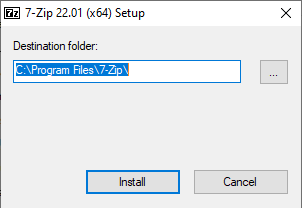
Une fois l’installation terminée, vous pourrez cliquer sur Close pour fermer la fenêtre.
Aperçu :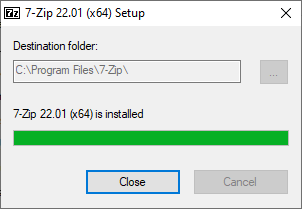
7-Zip est désormais installé sur votre ordinateur.